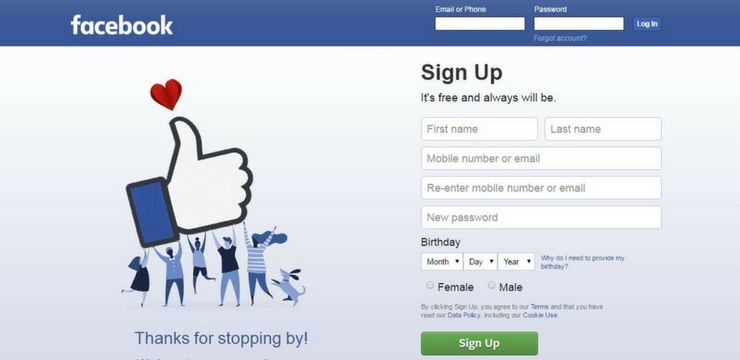Podczas pracy online w napotykamy mnóstwo błędów. Jednym z tych błędów jest pętla przekierowań o nazwie ERR_TOO_MANY_REDIRECTS . Pojawia się w większości popularnych przeglądarek internetowych, zwykle z powodu nieprawidłowej konfiguracji witryny. Jest jednak kilka kroków, które możesz podjąć, aby upewnić się, że problem nie leży po Twojej stronie.

W tym artykule omówimy, jak rozwiązać problem ERR_TOO_MANY_REDIRECTS błąd w Twojej przeglądarce internetowej.
Co to jest błąd ERR_TOO_MANY_REDIRECTS?
W przeciwieństwie do innych błędów przeglądarki, ten błąd najprawdopodobniej nie zniknie sam i wymaga rozwiązania problemu. Problem może dotyczyć zarówno klienta, jak i serwera.
jak wyrazić wiszące wcięcie w słowie
Błąd ma różne odmiany w popularnych przeglądarkach internetowych:
Google Chrome
W Google Chrome ten błąd pojawia się z rozszerzeniem ERR_TOO_MANY_REDIRECTS kod (jak widać poniżej) lub Ta strona internetowa ma problem z pętlą przekierowań .

Ta strona nie działa. domain.com przekierowywało Cię zbyt wiele razy.
błąd w oknach niestronicowanych 10
Mozilla Firefox
W przeglądarce Mozilla Firefox zobaczysz błąd jako Strona nie przekierowuje poprawnie bez kodu błędu.
Wystąpił błąd podczas łączenia z domeną domena.com. Ten problem może czasami być spowodowany wyłączeniem lub odmową akceptacji plików cookie.

Microsoft Edge
W przeglądarce Microsoft Edge błąd będzie wyświetlany jako Ta strona teraz nie działa .
Witryna Domain.com przekierowywała Cię zbyt wiele razy.

Safari
W przeglądarce Safari błąd nadal może wystąpić. Zobaczysz Safari nie może otworzyć strony wiadomość, jeśli tak się stanie.

Wystąpiło zbyt wiele przekierowań podczas próby otwarcia domeny.com. Może się tak zdarzyć, jeśli otworzysz stronę, która jest przekierowywana w celu otwarcia innej strony, która jest następnie przekierowywana w celu otwarcia strony oryginalnej.
Metoda 1. Usuń pliki cookie z określonej witryny internetowej
Usunięcie plików cookie z określonej witryny internetowej, do której próbujesz uzyskać dostęp, może być łatwym rozwiązaniem tego błędu. Działa to tylko wtedy, gdy błąd jest generowany z powodu problemu po stronie klienta - właściciele witryn powinni przejść do Metoda 6. aby zobaczyć, jak mogą naprawić błąd.
- Otwórz Google Chrome, a następnie kliknij Jeszcze ikonę (wyświetlaną trzema kropkami ułożonymi w pionie) i wybierz Ustawienia .

- Nawigować do Prywatność i ochrona , a następnie kliknij Ustawienia witryny .

- Kliknij Pliki cookie i dane witryn i wybierz plik Zobacz wszystkie pliki cookie i dane witryn opcja. Wkrótce pojawi się lista wszystkich plików cookie.
- Wyszukaj domenę witryny, z której pobierasz ERR_TOO_MANY_REDIRECTS błąd. Następnie kliknij Kasować przycisk obok wyświetlonych plików cookie.

- Uruchom ponownie przeglądarkę i sprawdź, czy błąd nadal występuje podczas próby uzyskania dostępu do witryny.
Metoda 2. Wyczyść dane przeglądania
Wyczyszczenie pamięci podręcznej i innych danych przeglądania może pomóc w rozwiązaniu problemu ERR_TOO_MANY_REDIRECTS błąd szybciej niż oczekiwano.
Windows 10 Professional klucz produktu 64-bitowy
- Otwórz Google Chrome, a następnie kliknij Jeszcze ikonę (wyświetlaną za pomocą trzech kropek ułożonych pionowo) i najedź na nią Więcej narzędzi . Tutaj kliknij Wyczyść dane przeglądania .

- Upewnij się, że zakres czasu jest ustawiony na Cały czas .
- Upewnij się, że wszystkie te opcje są zaznaczone: Historia przeglądania , Pliki cookie i inne dane witryn , i Obrazy i pliki zapisane w pamięci podręcznej .
- Kliknij na Wyczyść dane przycisk.

- Po zakończeniu procesu uruchom ponownie Google Chrome i sprawdź, czy błąd nadal pojawia się podczas korzystania z przeglądarki.
Metoda 3. Wyłącz rozszerzenia Chrome
Wiadomo, że rozszerzenia Google Chrome są hitem lub brakiem. Niektóre rozszerzenia mogą zawierać szkodliwy kod lub funkcje, które kolidują z odwiedzanymi witrynami internetowymi. Zalecamy wyłączenie wszelkich niepotrzebnych zainstalowanych rozszerzeń, aby sprawdzić, czy to naprawi błąd.
- Otwórz Google Chrome, a następnie kliknij Jeszcze ikonę (wyświetlaną za pomocą trzech kropek ułożonych pionowo) i najedź na nią Więcej narzędzi . Tutaj kliknij Rozszerzenia . DOAlternatywnie możesz wejść chrome: // extensions / do przeglądarki i naciśnij klawisz Enter.

- Kliknij na Usunąć przycisk na rozszerzeniach, których nie rozpoznajesz lub których nie potrzebujesz. Sprawdź, czy możesz przeglądać bez rozszerzenia ERR_TOO_MANY_REDIRECTS pojawia się błąd.
Metoda 4. Wypróbuj tryb incognito
Korzystając z trybu incognito wbudowanego w Google Chrome, przeglądasz bez pamięci podręcznej, plików cookie ani historii przeglądarki. Może to pomóc w uniknięciu rozszerzenia ERR_TOO_MANY_REDIRECTS komunikat o błędzie podczas odwiedzania różnych witryn internetowych.
Oto kroki, które należy wykonać, aby przeglądać w trybie incognito.
jak odinstalować system windows przeglądarki Chrome 10
- Otwórz Google Chrome, a następnie kliknij Jeszcze ikona (wyświetlana w postaci trzech kropek w pionie).
- Kliknij na Nowe okno incognito opcja z menu kontekstowego. Pojawi się nowe okno z informacją, że przeglądasz w trybie incognito.

- W pasku adresu wprowadź witrynę, którą chcesz odwiedzić, i sprawdź, czy możesz uzyskać do niej dostęp bez wyświetlania komunikatu o błędzie.
Metoda 5. Zresetuj przeglądarkę
Jeśli nic innego nie działa, zresetowanie ustawień Google Chrome może załatwić sprawę. Możesz wypróbować tę metodę, wykonując następujące kroki.
- Otwórz Google Chrome, a następnie kliknij Jeszcze ikonę (wyświetlaną trzema kropkami ułożonymi w pionie) i wybierz Ustawienia .

- Przewiń na dół strony i kliknij zaawansowane .
- Przejdź do Zresetuj i wyczyść , a następnie kliknij Przywróć ustawienia do ich oryginalnych ustawień domyślnych .

- Kliknij na Resetowanie ustawień przycisk.

- Po zakończeniu procesu uruchom ponownie Google Chrome i sprawdź, czy plik ERR_TOO_MANY_REDIRECTS błąd nadal pojawia się podczas korzystania z przeglądarki.
Metoda 6. Właściciele: Sprawdź plik .htaccess
Właściciele witryn powinni sprawdzić, czy problem pochodzi z .htaccess plik. Możesz to zrobić, lokalizując plik, a następnie usuwając go i ponownie ładując witrynę. Upewnij się, że utworzyłeś kopię zapasową pliku na wypadek konieczności przywrócenia go w przyszłości.
Jeśli pętla przekierowań została przerwana .htaccess został usunięty, to był winowajca. Niektóre dodatkowe rzeczy, które mogą powodować pętlę przekierowań, obejmują nowe skrypty, dodatki lub wtyczki. Spróbuj wyłączyć wszystko, co ostatnio dodałeś do witryny, aby zobaczyć, czy błąd zniknął.
Końcowe przemyślenia
Mamy nadzieję, że ten artykuł pomógł Ci rozwiązać problem ERR_TOO_MANY_REDIRECTS błąd w przeglądarkach internetowych. Ciesz się nieprzerwanym przeglądaniem Internetu!
Jeśli szukasz więcej poradników na temat naprawiania błędów związanych z przeglądarkami lub chcesz przeczytać więcej artykułów technicznych, rozważ subskrypcję naszego biuletynu. Regularnie publikujemy samouczki, artykuły z wiadomościami i przewodniki, które pomogą Ci w codziennym życiu technologicznym.